如何把mkv转成mp4?大家好,我是专门为大家答疑解惑的办公小助手小优。我们经常收到后台来自各位小伙伴的吐槽,大概就是下载视频的时候,遇见了格式不通用的mkv视频,不知道怎么操作才能正常使用它。要么有知道需要将mkv转成mp4的伙伴,但是使用的转换方法效率低。所以大家希望小优可以推荐好用的把mkv转成mp4的方法。小优深深明白大家的心思,急大家之所需,今天这篇文章可以充分为您解决如何把mkv转成mp4?mkv转mp4方法的问题,请大家查收哦~
这里需要借助一个转换工具,可以将mkv等二十多种视频格式转换成mp4格式。工具自带五种常用功能,具体可参看软件首页功能栏,更好用的是,工具有个非常的大的优势,可以批量操作,一键实现全部转换,再也不用担心转换效率低下的情况。下面就是具体的mkv转mp4方法,大家可以打开电脑操作起来了。
mkv转mp4需借助工具:优速视频处理大师
工具下载地址:https://download.yososoft.com/YSVideos/YSVideos_TTY.exe

mkv转mp4方法步骤详解:
1,大家提前把软件工具【优速视频处理大师】下载安装到电脑上,用鼠标双击打开软件后,选择软件首页面中的【格式转换】功能。
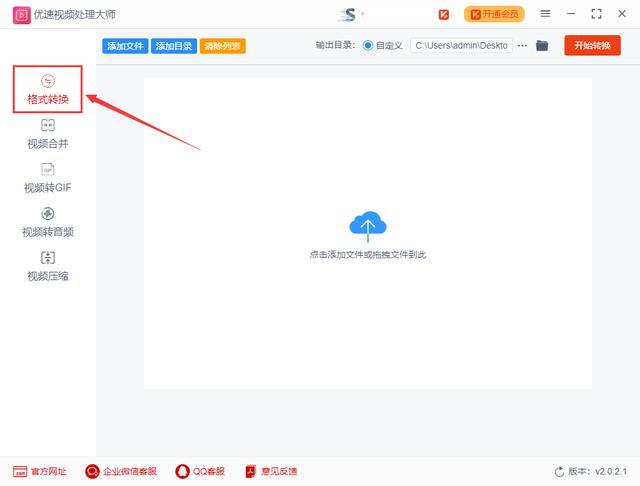
2,点击界面左上角的【添加文件】按钮或用鼠标拖拽的方式上传一个或者多个需要转换的mkv视频,软件可实现批量转换操作,为用户提升转换效率。

3,转换前用户可在软件右侧进行转换具体参数的设置,这里主要设置视频的输出格式,本次选择mp4格式,其他参数可根据需要设置也可以也可以放置不管;接着设置输出目录文件夹,用来保存转换后MP4文件的。

4,参数全部设置完成后,点击【开始转换】按钮,此时进入转换程序,静候片刻,软件就会转换成功,此时会弹出并打开输出文件夹,方便大家及时查看文件。

5,转换结束后,我们把转换前后的文件进行对比,发现之前的mkv文件经过软件的转换后,已然变成了MP4格式,证明转换成功。

总的来说,每种转化方法都是不一样,没有哪种方法能适合所有人操作。而最好的办法就是了解了每种方法后,能找到能帮助自己提高工作效率的那个方法,也只有在这样的状态下,自己的技能才可以得到高效的发挥。好了,今天这篇文章到这里就全部结束了,小编希望自己的文章可以帮助到有需要的人。
,




